ハードドライブへのアクセスを回復し、ハードドライブを開けないエラーを修正する方法

この記事では、ハードドライブが故障した場合に、アクセスを回復する方法をご紹介します。さあ、一緒に進めていきましょう!
Instagram にログインしようとして「数分待ってからもう一度お試しください」というエラー メッセージが表示されたことがあるのは、あなただけではありません。この一般的なエラー メッセージはイライラするかもしれませんが、幸いなことに、それを修正するために実行できることがいくつかあります。

少し辛抱すれば、すぐにログインして再び Instagram を使い始めることができるはずです。
このインスタグラムのエラーは何を意味するのでしょうか? モバイルデバイス向けのいくつかの修正

Instagram アカウントにサインインするとき、正しい認証情報を入力している限り、リクエストは 10 回中 9 回問題なく完了します。ただし、ログアウトしてから再度ログインするのが早すぎると (またはその逆)、「数分待ってからもう一度お試しください」という残念なメッセージが表示されることがあります。では、なぜこのようなことが起こるのでしょうか? そしてそれはあなたのアカウントに危険をもたらしますか? それとは程遠い。
Instagram やその他の人気ソーシャル メディア チャネルは、しばらくの間、プラットフォームからボットを排除するために懸命に戦ってきました。これらは、人間による入力をほとんど必要とせずに自動的に実行されるアカウントです。これらは、他の多数のアカウントのフォロー、特定の種類のコンテンツのいいね、コメントの投稿など、プラットフォーム上のさまざまなアクションを自動化するアカウントです。
Instagram はボットを好みません。ボットはユーザーのプラットフォーム上でのエクスペリエンスを歪めるからです。ボットは、カスタマー サポートの提供やニュース更新の配信などの良い目的で使用されることもありますが、誤った情報を広めたり、会話に意図的にスパム コメントを大量に送り込んだりするなど、悪意のある目的で使用されることもあります。
そのため、アカウントへのログインとログアウトが速すぎると、Instagram のアルゴリズムが「不審なアクティビティ」としてユーザーをボットと誤認する可能性があります。この問題が発生すると、アクセスは直ちにブロックされ、再ログインできなくなります。
ボットや自動化をプラットフォームから遠ざけることが目的ではあるが、高速な「ほぼ完璧な」ログインリクエストをブロックするインスタグラムの動きは、特に急ぎの用事がある場合にはイライラする経験になるかもしれない。クライアントとのミーティング、ビジネスの最新情報、あるいはファンとのライブセッションなども考えられます。
利点としては、「再試行する前に数分待ってください」というエラー メッセージが表示されても、アカウントがフィッシングやその他の不正アクセスの差し迫った危険にさらされていることを意味するわけではありません。ほとんどの場合、数分以内にアカウントにアクセスできるようになります。ただし、一部のユーザーはアカウントから 48 時間以上ロックアウトされたと報告しています。
幸いなことに、このイライラするメッセージを回避して正常にサインインできる方法がいくつかあるということです。
それぞれがどのように機能するかを見てみましょう。
解決策 1: モバイル ネットワークを変更する

「数分待ってから再試行してください」というエラー メッセージが画面に表示されると、現在の IP アドレスはすぐにブロックされ、ログインできなくなります。モバイル ネットワークを切り替えると IP アドレスも変更されるため、それが役立つのです。
Wi-Fi を使用している場合は、携帯電話のデータ通信に切り替えることも、その逆も可能です。エラー メッセージが表示されたときにデバイスが使用していたネットワークでない限り、近所の Wi-Fi を使用することもできます。
解決策 2: サードパーティ製アプリを一時的に使用しない
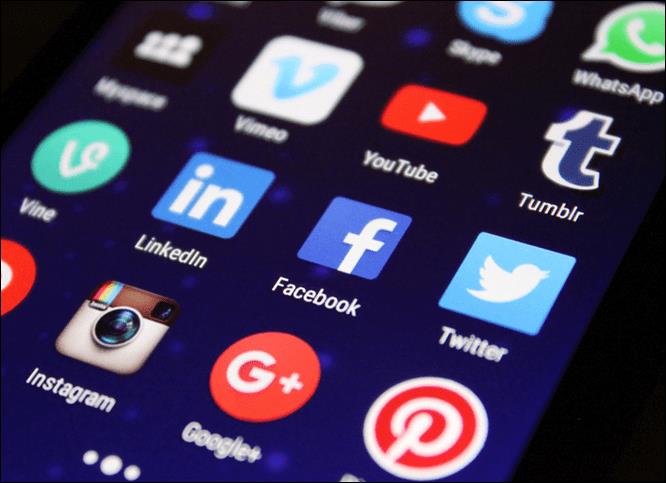
Instagram には、ユーザーが自分のアカウントを Facebook、Twitter、Tumblr、Flickr などの他のサービスに接続できるようにするサードパーティ アプリケーションがいくつかあります。これらのアプリケーションを使用すると、写真やビデオを他のソーシャル ネットワークで簡単に共有できます。
多くのアプリを使用して、非フォロワーを追跡したり、ストーリーを表示したり、写真を編集したりすることもできます。
場合によっては、このようなサードパーティ アプリから開始された Instagram ログイン リクエストがボットと間違われ、すぐに「数分待ってから再試行してください」というエラー メッセージが表示されることがあります。
これを回避するには、すべてのサードパーティ製アプリの使用を一時的に停止し、ウェブ上またはモバイルデバイス用に構築された公式 Instagram アプリ経由でのみアカウントにサインインすることができます。
解決策 3: VPN に切り替える
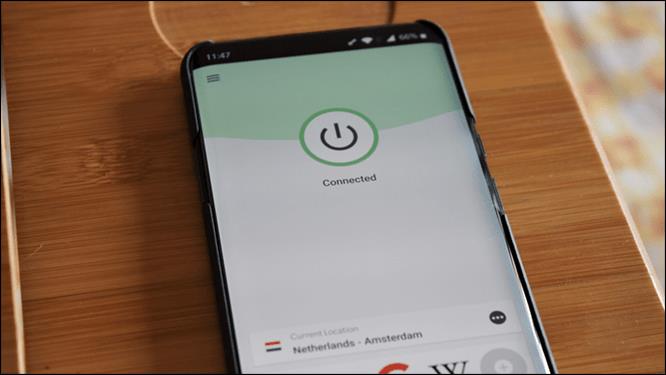
VPN、または仮想プライベート ネットワークは、オンライン アクティビティをプライベートに保つのに役立つツールです。VPN はインターネット接続を暗号化し、別の場所にあるサーバーを経由してルーティングします。これにより、誰かがあなたのオンライン活動を追跡したり、実際の IP アドレスを特定したりすることが困難になります。
したがって、VPN に切り替えると、IP アドレスが隠されたままになるため、Instagram のログイン エラー メッセージを回避できます。
PCでこのInstagramエラーを修正する
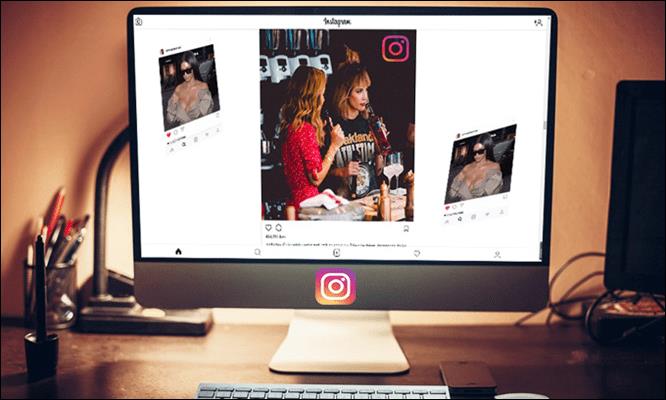
「もう一度お試しください。」というエラー メッセージは、プラットフォームのモバイル アプリに限定されません。PC でも遭遇する可能性があります。では、このような場合にアカウントへのアクセスを取り戻すにはどうすればよいでしょうか?
まず、ネットワークを切り替えるか VPN を使用して、IP アドレスを変更してみてください。これが機能しない場合は、Instagram のサーバーに問題がある可能性があります。この状況では、アカウントにアクセスするためにできることはほとんどありません。最善の方法は、Instagram 自体が現在発生している接続の問題を解決し、プラットフォームへのアクセスを回復するまで待つことです。
良い点は、Instagram の停止は非常にまれであり、よく伝えられるため、進行中のインシデントがいつ発生したかを常に知ることができることです。
待ち続けるという選択肢も常にある

Instagram の「もう一度お試しください」というエラー メッセージは通常、ユーザーのログインとログアウトが非常に速い場合に発生します。Instagram のアルゴリズムは、後続のログイン要求を不審なボット アクティビティとしてフラグを立て、その結果、サインイン試行が失敗します。
ネットワークを切り替えるか VPN を使用するとアカウントを回復できますが、Instagram は 24 ~ 48 時間以内にログイン制限を自動的に解除します。したがって、他のオプションが利用できず、アカウントに緊急の用事がない場合は、しばらく待つことをお勧めします。
この記事では、ハードドライブが故障した場合に、アクセスを回復する方法をご紹介します。さあ、一緒に進めていきましょう!
一見すると、AirPodsは他の完全ワイヤレスイヤホンと何ら変わりません。しかし、あまり知られていないいくつかの機能が発見されたことで、すべてが変わりました。
Apple は、まったく新しいすりガラスデザイン、よりスマートなエクスペリエンス、おなじみのアプリの改善を伴うメジャーアップデートである iOS 26 を発表しました。
学生は学習のために特定のタイプのノートパソコンを必要とします。専攻分野で十分なパフォーマンスを発揮できるだけでなく、一日中持ち運べるほどコンパクトで軽量であることも重要です。
Windows 10 にプリンターを追加するのは簡単ですが、有線デバイスの場合のプロセスはワイヤレス デバイスの場合とは異なります。
ご存知の通り、RAMはコンピューターにとって非常に重要なハードウェア部品であり、データ処理のためのメモリとして機能し、ノートパソコンやPCの速度を決定づける要因です。以下の記事では、WebTech360がWindowsでソフトウェアを使ってRAMエラーをチェックする方法をいくつかご紹介します。
スマートテレビはまさに世界を席巻しています。数多くの優れた機能とインターネット接続により、テクノロジーはテレビの視聴方法を変えました。
冷蔵庫は家庭ではよく使われる家電製品です。冷蔵庫には通常 2 つの部屋があり、冷蔵室は広く、ユーザーが開けるたびに自動的に点灯するライトが付いていますが、冷凍室は狭く、ライトはありません。
Wi-Fi ネットワークは、ルーター、帯域幅、干渉以外にも多くの要因の影響を受けますが、ネットワークを強化する賢い方法がいくつかあります。
お使いの携帯電話で安定した iOS 16 に戻したい場合は、iOS 17 をアンインストールして iOS 17 から 16 にダウングレードするための基本ガイドを以下に示します。
ヨーグルトは素晴らしい食べ物です。ヨーグルトを毎日食べるのは良いことでしょうか?ヨーグルトを毎日食べると、身体はどう変わるのでしょうか?一緒に調べてみましょう!
この記事では、最も栄養価の高い米の種類と、どの米を選んだとしてもその健康効果を最大限に引き出す方法について説明します。
睡眠スケジュールと就寝時の習慣を確立し、目覚まし時計を変え、食生活を調整することは、よりよく眠り、朝時間通りに起きるのに役立つ対策の一部です。
レンタルして下さい! Landlord Sim は、iOS および Android 向けのシミュレーション モバイル ゲームです。あなたはアパートの大家としてプレイし、アパートの内装をアップグレードして入居者を受け入れる準備をしながら、アパートの賃貸を始めます。
Bathroom Tower Defense Roblox ゲーム コードを入手して、魅力的な報酬と引き換えましょう。これらは、より高いダメージを与えるタワーをアップグレードしたり、ロックを解除したりするのに役立ちます。













